
![CrÃĐer un collage à partager sur Instagram avec sa nouvelle application de mise en page [iOS] CrÃĐer un collage à partager sur Instagram avec sa nouvelle application de mise en page [iOS]](http://beogradionica.com/img/ios-2015/create-collage-to-share-on-instagram-with-its-new-layout-app.jpg)
Instagram fait des filtres, et à merveille. Il y a trois choses que cela ne fait pas; ajouter du texte à une image, ajouter un cadre ou faire un collage. à ce jour, les utilisateurs se sont appuyÃĐs sur d'autres applications pour composer des photos avant d'ajouter des filtres et de les partager à partir de l'application Instagram. Instagram a lancÃĐ une toute nouvelle application appelÃĐe Layout qui est essentiellement une application de collage avec pas plus de huit mises en page que vous pouvez choisir. La plupart d'entre eux sont conçus pour supporter deux photos à la fois, deux pouvant prendre en charge quatre photos en une, et une mise en page destinÃĐe à prendre en charge neuf photos diffÃĐrentes à la fois. Il n'y a pas de cadres mais les images que vous ajoutez peuvent Être mises en miroir ou inversÃĐes pour composer une meilleure photo. L'application est gratuite et disponible pour iOS à l'heure actuelle avec une version Android dont la sortie est prÃĐvue pour les mois à venir.
Lancez l'application et choisissez une photo et une mise en page pour l'accompagner. Vous pouvez remplacer une photo dans le collage à tout moment avant de l'enregistrer ou de l'exporter. Appuyez sur l'un des cadres de la photo pour sÃĐlectionner une photo.
Vous pouvez augmenter ou diminuer la taille d'un cadre dans le collage en sÃĐlectionnant un cadre et en faisant glisser la poignÃĐe vers l'intÃĐrieur ou vers l'extÃĐrieur. Au bas de l'ÃĐcran d'ÃĐdition se trouvent des boutons pour remplacer une photo dans le cadre sÃĐlectionnÃĐ avec un autre, le bouton miroir pour mettre en miroir une photo et un bouton pour le retourner.


Vous pouvez enregistrer la photo sur votre appareil photo, exporter à Instagram, ou ouvrez-le dans une autre application de retouche photo lorsque vous avez terminÃĐ.
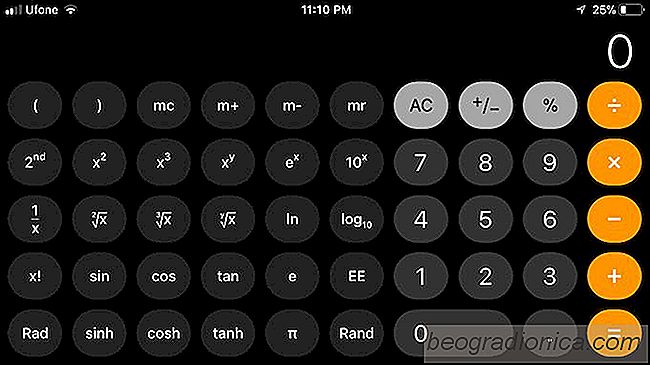
La calculatrice iOS risque de ne pas Être correctement numÃĐrotÃĐe
Lorsque vous ajoutez ou soustrayez de nombreux nombres, il est toujours possible que vous en fassiez une erreur. Si vous utilisez l'application calculatrice iOS stock, les chances sont plus grandes. Si vous ne le croyez pas, essayez d'ajouter 1 + 2 + 3 rapidement. Les chances sont la rÃĐponse que vous obtenez est de 24 qui est ÃĐvidemment faux.

Comment activer la disposition de clavier à une main dans iOS 11
, Les iPhones ÃĐtaient beaucoup plus petits. Il n'y a pas si longtemps, la taille standard d'un ÃĐcran d'iPhone ÃĐtait de seulement 3,5 pouces. Le dernier modÃĻle à correspondre à cette taille ÃĐtait l'iPhone 4S. Depuis lors, l'appareil a grossi avec l'ÃĐcran de l'iPhone 7 Plus mesurant 4,7 pouces en diagonale.